Apple iCloud Drive đã đến. Hiện tại, nó hoạt động như một dịch vụ độc lập trên cả OS X và iOS, bắt kịp Dropbox và các dịch vụ đám mây khác cho phép tải lên nhanh chóng và thuận tiện để bạn có thể truy cập các tệp của mình trên các thiết bị Apple trong khi giải phóng một số bộ nhớ cục bộ trên thiết bị của bạn trong quá trình.
Chúng ta hãy xem cách bạn thiết lập iCloud Drive trên cả máy Mac chạy OS X El Capitan và thiết bị iOS chạy iOS 9.
Giá cả
Apple cung cấp cho bạn 5GB dung lượng lưu trữ iCloud Drive miễn phí và bốn gói trả phí cung cấp tới 1TB dung lượng lưu trữ với giá 9, 99 đô la một tháng.
iCloud Drive trên hệ điều hành Mac
Về phía Mac, việc thiết lập iCloud Drive rất dễ dàng. Khi bạn cài đặt OS X El Capitan, bạn có thể đã thiết lập iCloud Drive. Nếu không, bạn cần truy cập Tùy chọn hệ thống> iCloud và chọn hộp cho iCloud Drive ở đầu danh sách.
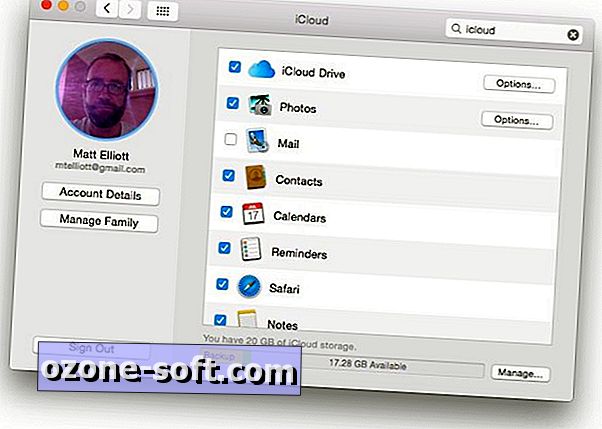
Bạn sẽ tìm thấy một thư mục iCloud Drive trống trong Finder; bạn có thể chỉ cần kéo các tệp và thư mục vào đó để di chuyển chúng khỏi máy Mac và vào đám mây. Bạn cũng có thể tạo một thư mục mới bằng cách nhấp chuột phải vào cửa sổ iCloud Drive. Hệ thống phân cấp thư mục của bạn, tuy nhiên, sẽ bằng phẳng; bạn có thể thêm một cấp thư mục con lồng nhau nhưng không còn nữa.
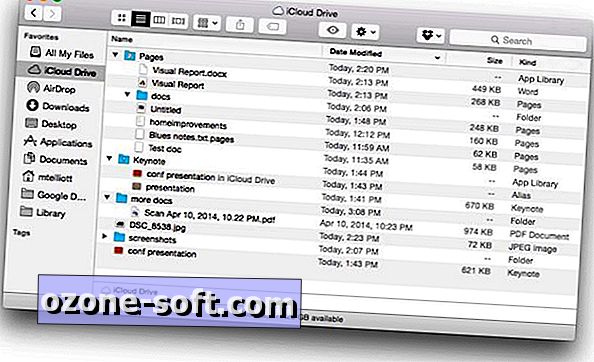
Ngoài ra, iCloud Drive được đưa vào các ứng dụng iWork của Apple. Vì vậy, khi bạn đi lưu tài liệu trong Trang hoặc bản trình bày trong Keynote, chẳng hạn, iCloud Drive sẽ được liệt kê là một trong các tùy chọn vị trí lưu. Lần đầu tiên bạn lưu tệp từ ứng dụng iWork, một thư mục sẽ được tạo cho nó trong iCloud Drive.
Từ đó trở đi, bạn có thể chọn thư mục đó thay vì chỉ đổ các tệp vào thư mục chính của iCloud Drive. Nếu bạn lưu tệp iWork vào thư mục chính, bí danh sẽ được đặt trong thư mục tương ứng của ứng dụng.
iCloud Drive trên iOS
Với iOS 9, iCloud Drive có ứng dụng riêng, hoạt động như một kho lưu trữ trung tâm để xem các tệp và thư mục bạn đã tải lên dịch vụ. Khi bạn thiết lập iOS 9, bạn được hỏi liệu bạn có muốn thêm iCloud Drive vào màn hình chính hay không.
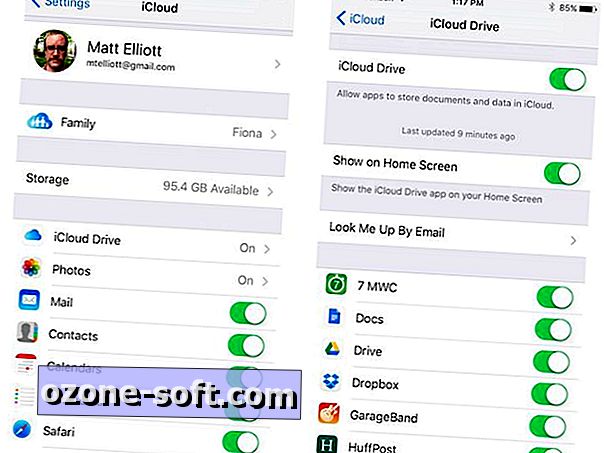
", " modalTemplate ":" {{nội dung}} ", " setContentOnInit ": false} '>
Nếu bạn không nhận được ưu đãi của Apple trên iCloud Drive, hãy truy cập Cài đặt> iCloud và nhấn vào iCloud Drive . Tiếp theo, chạm vào công tắc bật tắt để bật iCloud Drive . Sau đó chạm vào công tắc bật tắt cho Hiển thị trên Màn hình chính để thêm iCloud Drive vào màn hình chính của iPhone. Bên dưới công tắc bật tắt iCloud Drive là danh sách các ứng dụng hỗ trợ iCloud Drive.












Để LạI Bình LuậN CủA BạN